Comment créer un dossier sur Outlook ?
Créer un dossier dans Outlook permet d’organiser tes e-mails et d’améliorer ta gestion de la messagerie. Voici comment faire selon ta version d’Outlook.
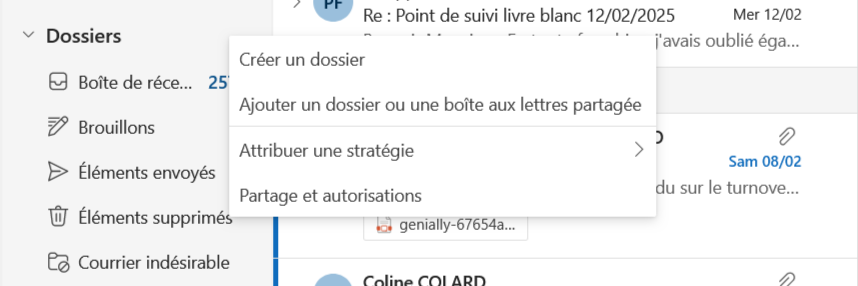
1️⃣ Sur Outlook pour Windows / Mac (Version Bureau)
- Ouvrir Outlook.
- Dans le panneau de gauche, faire un clic droit sur « Boîte de réception » (ou un autre dossier où tu veux créer un sous-dossier).
- Sélectionner « Nouveau dossier ».
- Saisir un nom pour le dossier et appuyer sur Entrée.
- Le dossier est immédiatement créé et prêt à être utilisé !
👉 Créer un sous-dossier : Même processus, mais en faisant un clic droit sur un dossier existant.
2️⃣ Sur Outlook Web (Outlook.com ou Office 365)
- Aller sur Outlook Web.
- Dans la barre latérale gauche, faire un clic droit sur Boîte de réception (ou un autre dossier).
- Cliquer sur « Créer un nouveau dossier ».
- Taper un nom et appuyer sur Entrée.
👉 Créer un sous-dossier :
- Faire un clic droit sur un dossier existant.
- Sélectionner « Créer un sous-dossier ».
- Nommer le sous-dossier et valider.
3️⃣ Sur Outlook Mobile (Android / iOS)
- Ouvrir l’application Outlook.
- Appuyer sur les trois barres (☰) en haut à gauche pour afficher les dossiers.
- Faire défiler jusqu’à « Créer un nouveau dossier ».
- Entrer un nom et appuyer sur OK.
👉 Remarque : Sur certaines versions mobiles, il faut créer les dossiers depuis la version web ou bureau.
✅ Astuces supplémentaires :
- Déplacer des e-mails dans un dossier : Glisser-déposer un e-mail ou utiliser clic droit → Déplacer vers.
- Créer une règle pour classer automatiquement les e-mails : Utiliser « Gérer les règles et les alertes » pour définir des règles de tri automatique.